Школа 1С: ГМЗ 2020 (Госзакупки)
АВТОМАТИЗАЦИЯ, ВНЕДРЕНИЕ, СОПРОВОЖДЕНИЕ
Школа 1С: ГМЗ 2020
Госзакупки
01.Школа 1С: ГМЗ 2020. Вводная часть
Обучающий курс пользования системой 1С: Государственные и муниципальные закупки (1С: ГМЗ).
Смотреть →
02. Первоначальные настройки программы
Видеокурс работы в программе 1С: Государственные и муниципальные закупки (1С: ГМЗ). Релиз 1.1.20.1.
Смотреть →
03.Настройки обмена с ЕИС по 44-ФЗ. Часть 1
Видеокурс работы в системе 1С: Государственные и муниципальные закупки (1С: ГМЗ)
Смотреть →
04.Настройки обмена с ЕИС по 44-ФЗ. Часть 2
Видеокурс работы в системе 1С: Государственные и муниципальные закупки (1С: ГМЗ)
Смотреть →
05.Настройки обмена с ЕИС по 44-ФЗ. Часть 3
Курс по работе в конфигурации 1С:Государственные и муниципальные закупки.
Смотреть →
06.Настройки обмена с ЕИС по 223-ФЗ. Часть 1
Курс по работе в конфигурации 1С: Государственные и муниципальные закупки.
Смотреть →
07.Настройки обмена с ЕИС по 223-ФЗ. Часть 2
Курс по работе в конфигурации 1С: Государственные и муниципальные закупки.
Смотреть →
08.1С закупки обучение. Загрузка с ЕИС необходимых справочников
Загрузка справочников из системы ЕИС zakupki.gov.ru
Смотреть →
09.Документ План-график с 2020-го года (44-ФЗ). Часть 1 (Формирование лота).
Видеокурс обучения работе в программе 1С: Государственные и муниципальные закупки.
Смотреть →
10.Документ Заявка в план-график с 2020-го года (44-ФЗ).
Видеокурс обучения работе в программе 1С: Государственные и муниципальные закупки.
Смотреть →
11. Документ Заявка в план-график с 2020-го года (44-ФЗ). Часть 2
Видеокурс обучения работе в программе 1С: Государственные и муниципальные закупки.
Смотреть →
12.Документ Заявка в план-график с 2020-го года (44-ФЗ). Часть 3
Видеокурс обучения работе в программе 1С: Государственные и муниципальные закупки.
Смотреть →
13.Уточнение (изменение) документов планирования (44-ФЗ)
Видеокурс обучения работе в программе 1С: Государственные и муниципальные закупки.
Смотреть →
14.План-график закупок (223-ФЗ). Часть 1
Видеокурс обучения работе в программе 1С: Государственные и муниципальные закупки.
Смотреть →
15.План-график закупок (223-ФЗ). Часть 2
Видеокурс обучения работе в программе 1С: Государственные и муниципальные закупки.
Смотреть →
16.Формирование извещения по особой закупке (44-ФЗ)
Видеокурс обучения работе в программе 1С: Государственные и муниципальные закупки.
Смотреть →
17.Формирование извещения о проведении закупки конкурентным способом (44-ФЗ)
Видеокурс обучения работе в программе 1С: Государственные и муниципальные закупки.
Смотреть →
19.Работа комиссии на примере Запроса котировок (44-ФЗ)
Школа 1С: ГМЗ 2020 (госзакупки). 1С обучение.
Смотреть →
21.Обеспечение заявки, контракта. Банковская гарантия
Школа 1С: ГМЗ 2020 (госзакупки). 1С обучение.
Смотреть →
22.Формирование извещения о проведении закупки (223-ФЗ)
Школа 1С: ГМЗ 2020 (госзакупки). Формирование извещения
Смотреть →
23.Объем закупок у СМП (223-ФЗ, 44-ФЗ), Отчетность по договорам (223-ФЗ)
Объем закупок у СМП
Смотреть →
24.Формирование Сведений о контракте (конкурентная процедура)
Школа 1С: ГМЗ 2020 (госзакупки). 1С обучение.
Смотреть →
25.Сведения о контракте (по лотам плана и особым закупкам)
Школа 1С: ГМЗ 2020 (госзакупки). 1С обучение.
Смотреть →
26.Контракт 223 ФЗ, изменение к документу, обеспечение
Школа 1С: ГМЗ 2020 (госзакупки). 1С обучение.
Смотреть →
27.1С закупки обучение. Договор субподряда, Отказ от заключения контракта
Школа 1С: ГМЗ 2020 (госзакупки). 1С обучение.
Смотреть →
28.Школа 1С: ГМЗ 2020 (госзакупки). Сведения об исполнении контракта (44-ФЗ)
Школа 1С: ГМЗ 2020 (госзакупки). 1С обучение.
Смотреть →
29. Исполнение по 223-ФЗ. Типы сведений контракта
Школа 1С: ГМЗ 2020 (госзакупки). 1С обучение.
Смотреть →
30.Сведения о расторжении контракта. Изменение сведений
Школа 1С: ГМЗ 2020 (госзакупки). 1С обучение.
Смотреть →
Официальный сертифицированный представитель фирмы «1С»
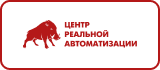

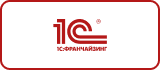
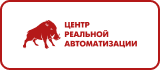
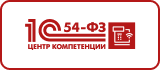
Почему необходимо доверить установку продуктов 1С нам?
Наша компания имеет ряд неоспоримых преимуществ:
-
Работа в IT-сфере с 2003 года
Многолетний опыт обеспечивает возможность решать задачи любой сложности – от типового внедрения 1С до разработки и настройки индивидуальных программных продуктов. Знания и умения специалистов компании подтверждены сертификатами.
-
Специалисты высшего уровня
Проведение обучающих курсов для пользователей, техническая поддержка и консультирование после установки и внедрения программ выполняется качественно и в оговоренные сроки.
-
Безупречная репутация
Мы дорожим своей репутацией, безупречность которой подтверждают наши клиенты – более 4500 компаний и 400 государственных учреждений России.
-
Нацеленность на результат
Любая задача по автоматизации бизнеса - системы быстрого внедрения программного обеспечения, специально разработанные специалистами компании.
-
Разумные цены
Привлекательные цены – официальные программы.
